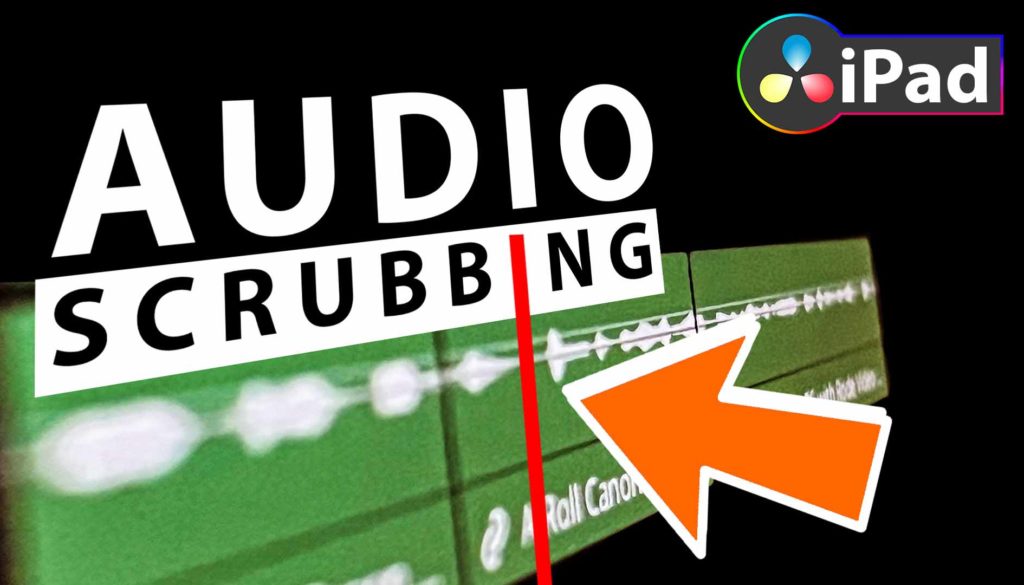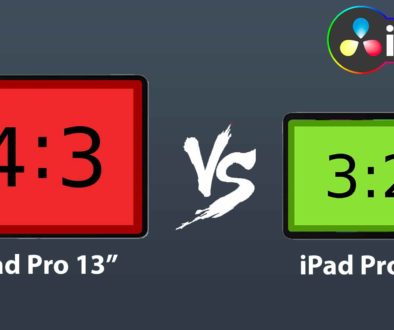Audio Scrubbing 🔊 Ein/Ausschalten in DaVinci Resolve fürs iPad
In diesem Artikel/Video zeige ich dir, wie du das Audio-Scrubbing in DaVinci Resolve für das iPad ein- oder ausschalten kannst. Wenn du den Abspielkopf durch die Timeline bewegst (Scrubbing) hörst du immer noch den Ton. Das ist das so genannte Audio-Scrubbing. Wenn du aus irgendeinem Grund aber kein Ton mehr hast. Oder du das Audio Scrubbing ausschalten willst, dann ist dieser Artikel genau für dich.
Pro Tipp: Mache deine Videos cinematisch (und spare eine Menge Zeit) mit unserem Seamless Transition Pack für DaVinci Resolve iPad.

Contents
[Video] Audio Scrubbing 🔊 Ein/Ausschalten in DaVinci Resolve fürs iPad
Verwende eine Tastatur Befehl, um sie einfach ein- und auszuschalten.
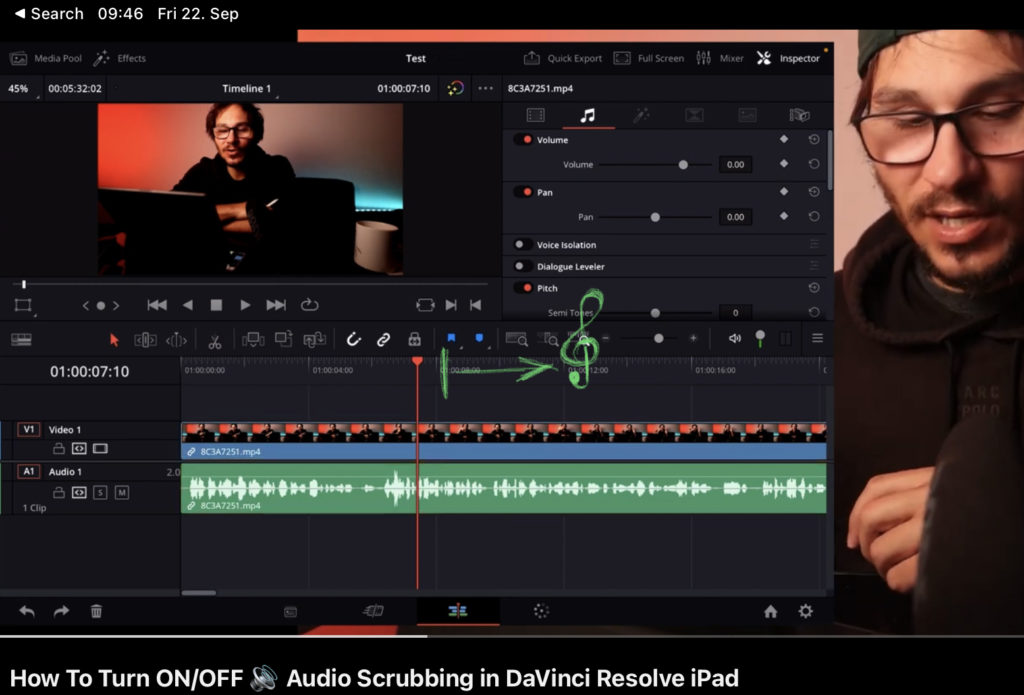
Um das Audio Scrubbing ein- oder auszuschalten, benötigst du (derzeit) ein Tastaturkurzbefehl. Standardmäßig ist der Shortcut:
Audio Scrubbing ON/OFF = Shift + S
Hinzufügen eines Tastaturkürzels in DaVinci Resolve iPad
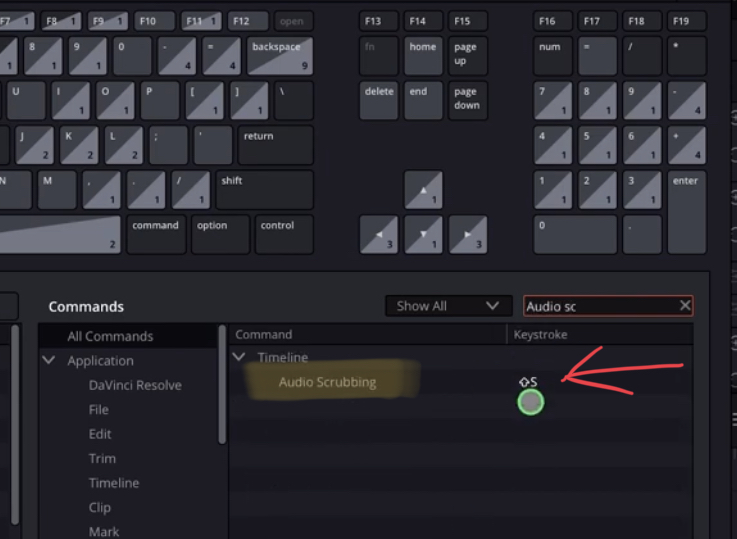
Wenn der Shortcut nicht funktioniert, kannst du prüfen, ob im Tastaturbefehle Menü ein Shortcut für Audio-Scrubbing vergeben ist. Öffnen das Tastatur Befehle Menü mit Option + Command + K und suche nach Audio Scrubbing.
BONUS: Alle Teilnehmer der DaVinci Resolve iPad Masterclass erhalten das Transition Pack GRATIS!
Du kannst das Transition Pack entweder separat hier erwerben: Seamless Transition Pack für DaVinci Resolve iPad. Oder alle unsere DaVinci Resolve iPad Packs sind ein GRATIS Bonus für die DaVinci Resolve iPad Masterclass Kursteilnehmer.
Schau dir hier die DaVinci Resolve iPad MasterClass an: Vom Beginner zum Pro.

Das könnte dich auch interessieren:
• Wie du iPhone HDR Videos bearbeitest in DaVinci Resolve iPad
• Screenshot von der Timeline (DaVinci Resolve iPad)
• Der Vergleich: DaVinci Resolve iPad Studio oder kostenlos?
• So synchronisierst du Audio & Video in DaVinci Resolve fürs iPad
• Top 3 Möglichkeiten Geschwindigkeit eines Clips ändern in DaVinci Resolve iPad


Videos auf dem iPad schneiden – das kann einfacher sein, als du denkst.
Ich bin Daniel – Filmemacher, Kursleiter und digitaler Nomade. Ich habe Final Cut Pro und DaVinci Resolve auf dem iPad intensiv in echten Projekten getestet – und zeige dir Schritt für Schritt, wie du das auch kannst. Ohne Technik-Frust. Ohne komplizierte Fachbegriffe.
Meine DaVinci Resolve iPad MasterClass und Final Cut Pro iPad MasterClass haben schon hunderten Anfängern geholfen – auch denen, die vorher noch nie geschnitten haben.